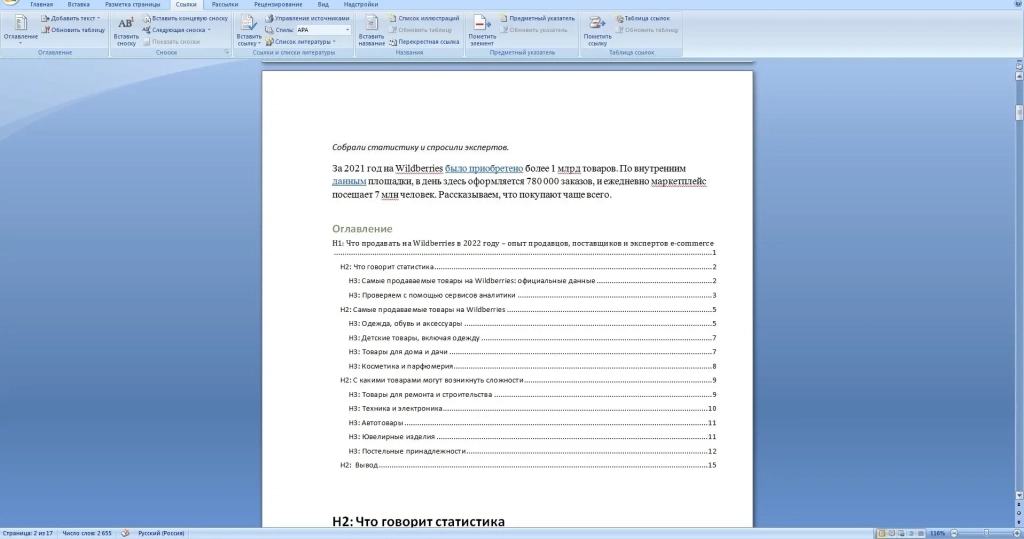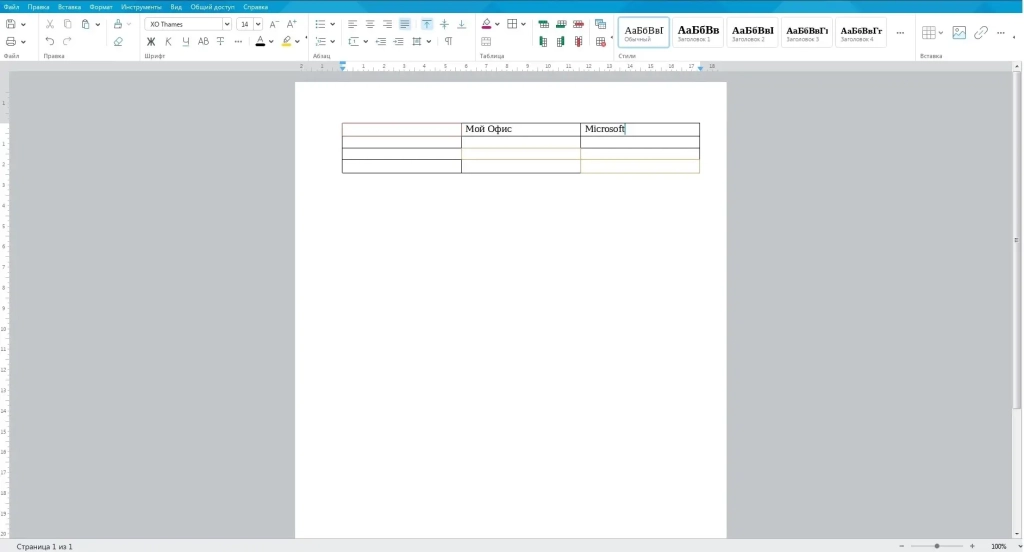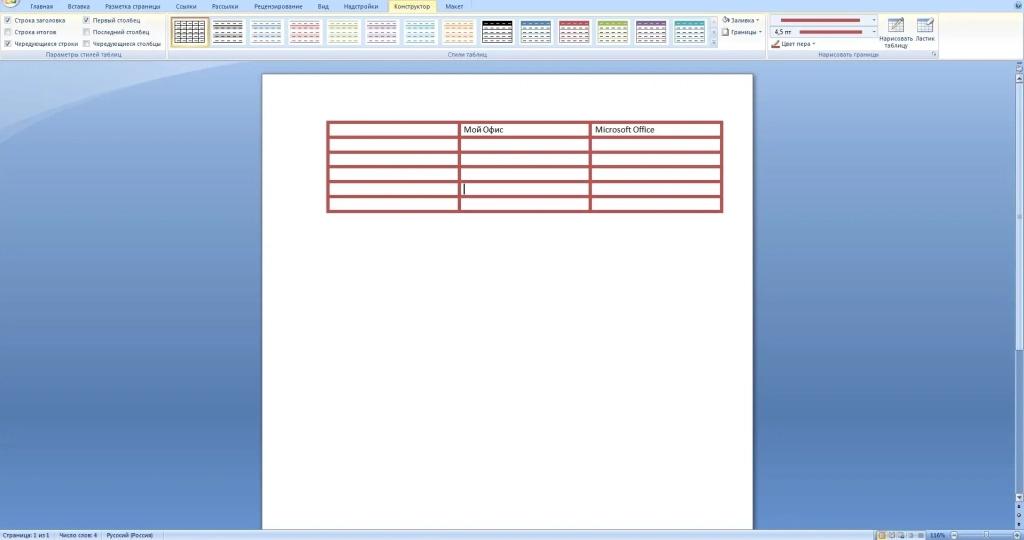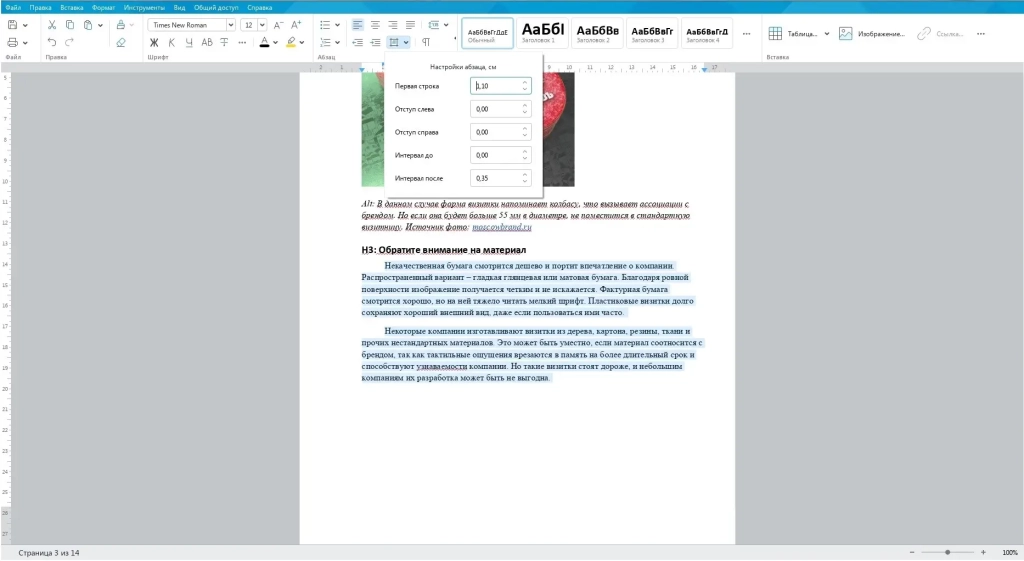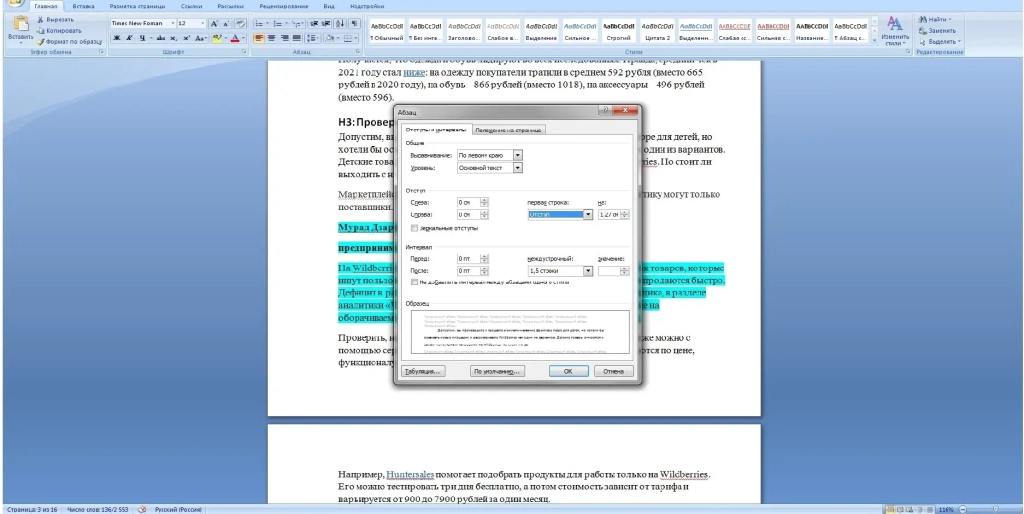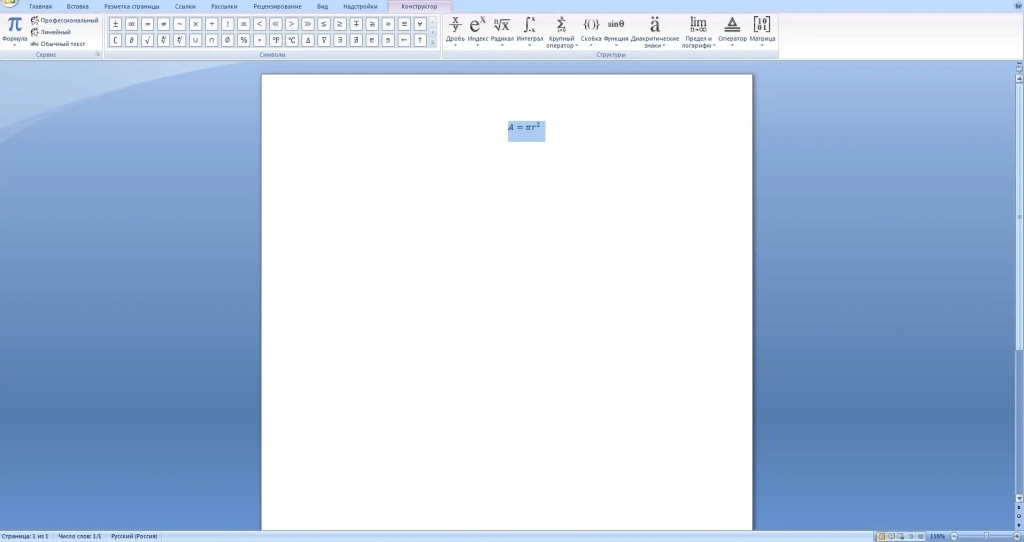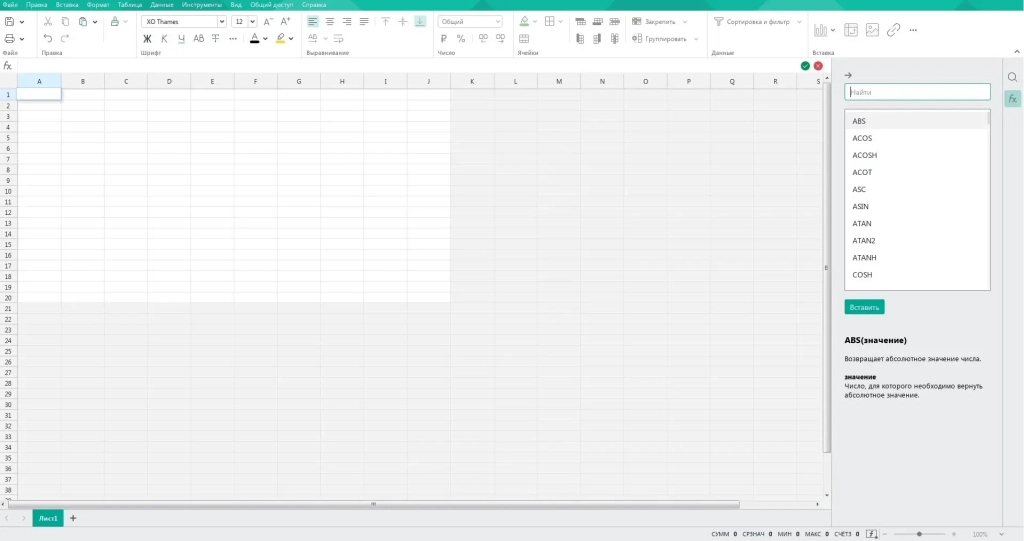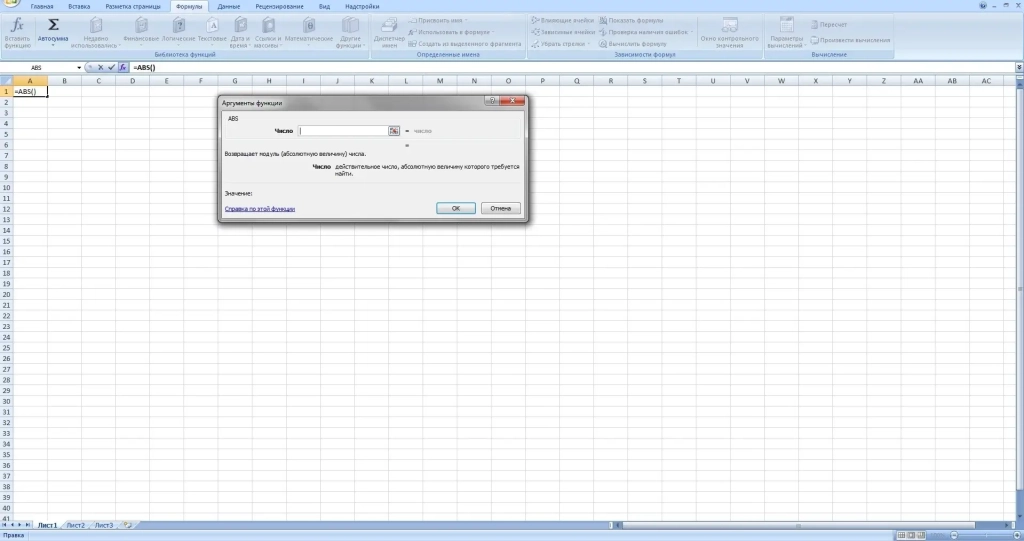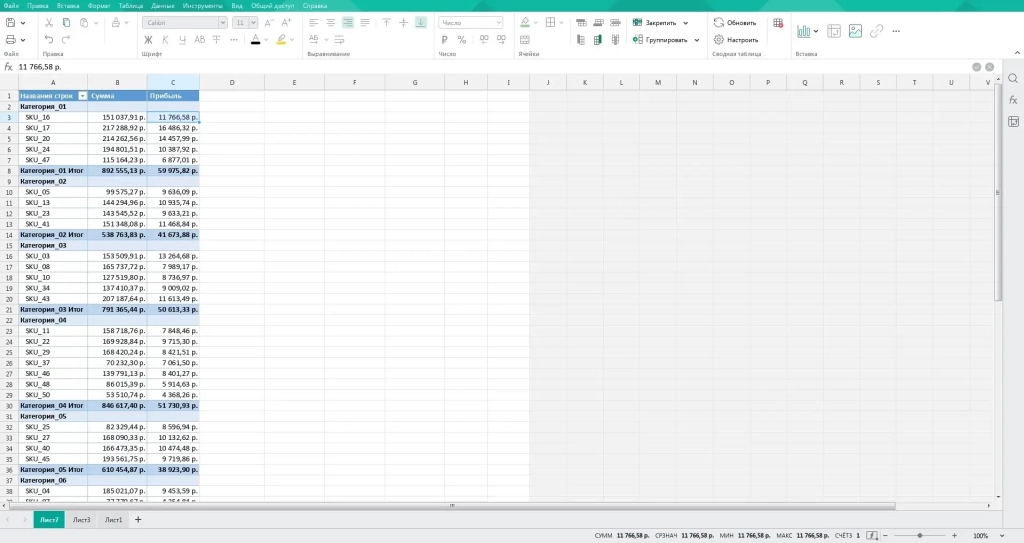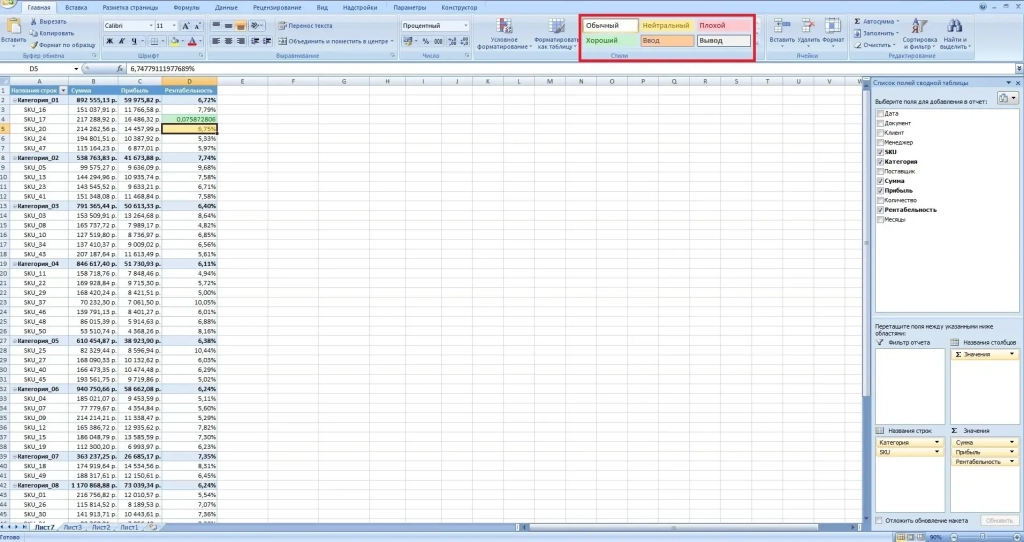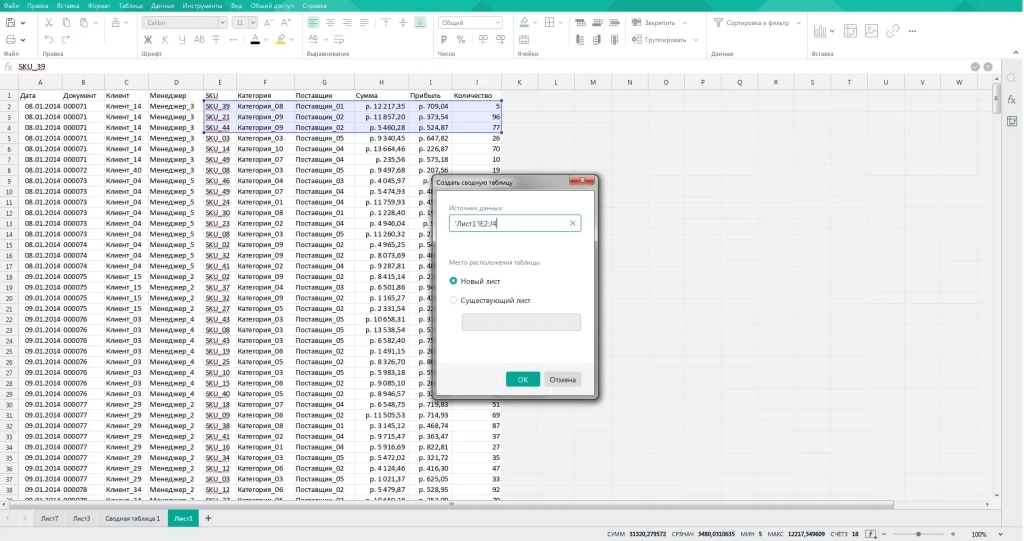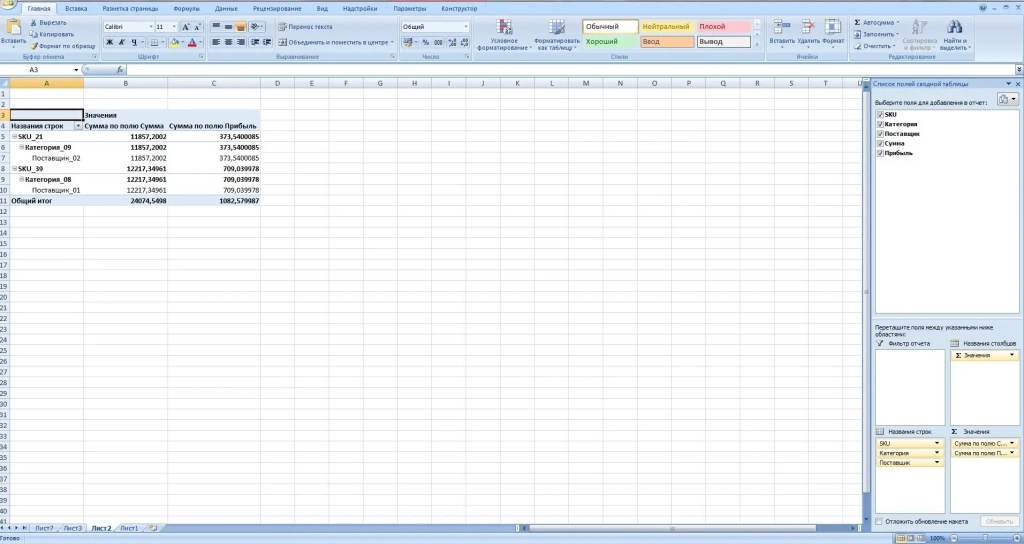Популярности продукта «поспособствовала» в том числе Microsoft, которая в марте приостановила продажи продуктов и услуг в России.
Сравниваем пакеты «МойОфис» и Microsoft
Компания-разработчик «МоегоОфиса» (тоже с названием «МойОфис») предлагает несколько версий продукта для работы с документами.
Есть комплекс приложений для работы с документами в облаке и офлайн. Пакет позволяет редактировать текст, работать с таблицами, презентациями, обмениваться письмами, управлять контактами. В него также входит календарь и приложение по аналитике. Он называется «МойОфис Профессиональный».
Есть пакет для работы в облаке «МойОфис Частное Облако 2» – в него входит работа с документами, таблицами и презентациями.
Эти продукты можно приобрести через партнеров – IT-компании по всей России. Цены надо узнавать у них же, на сайте «МойОфис» их нет.
Бесплатным является только пакет «Стандартный Домашняя версия», в который входят редакторы текстовых документов и электронных таблиц («МойОфис Текст» и «МойОфис Таблица»). Также это единственный пакет, который можно скачать на официальном сайте «МойОфис». Далее в статье расскажу о нем подробнее.
Microsoft также предоставляет возможность работать бесплатно – правда, через пробную версию продукта, которая действует месяц. Сейчас в России она недоступна, осталась только демо-версия в облаке.
И «МойОфис» и Microsoft Office работают на операционных системах Windows, macOS, Android и iOS. «МойОфис» дополнительно поддерживает работу с Linux, а также сотрудничает с Huawei и предлагает мобильные версии редакторов в Huawei App Gallery.
Сравним редакторы, которые есть и у «МоегоОфиса», и у Microsoft – текстовый и для работы с таблицами. Так как на многих компьютерах уже установлен платный пакет, сравнивать будем с ним.
Текстовые редакторы
Что общего
Основные функции схожи: можно изменить шрифт, его размер, цвет, выбрать выравнивание, настройки абзаца, междустрочный интервал, настроить список, оглавление. Еще можно вставить изображение, ссылку или таблицу.
Настройка оглавления. «МойОфис Стандартный Домашняя версия» (первое изображение) и Microsoft Office Word (второе)
Конструктор таблиц примерно одинаков: можно регулировать количество столбцов, строк. Но в «МоемОфисе» не получилось изменить цвет всех границ ячеек: таблица не хотела выделяться, а менять границы по одной ячейке энергозатратно. Возможно, я просто не разобралась или это глюк программы, но в Microsoft таких проблем не возникало.
Редактирование цвета границ таблицы. «МойОфис Стандартный Домашняя версия» (слева) и Microsoft Office Word (справа)
Отличия
Команды на панели инструментов в пакете «МойОфис» сгруппированы в разделах и автоматически меняются в зависимости от того, над каким объектом идет работа. Это удобно, так как лишние вкладки не отвлекают внимание.
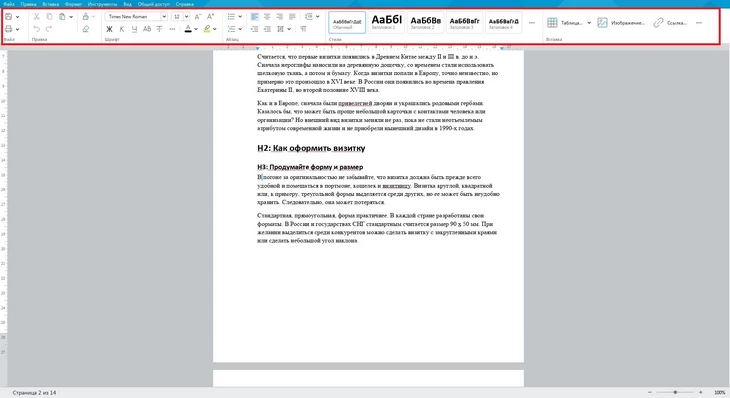
Так выглядит панель при работе с текстом
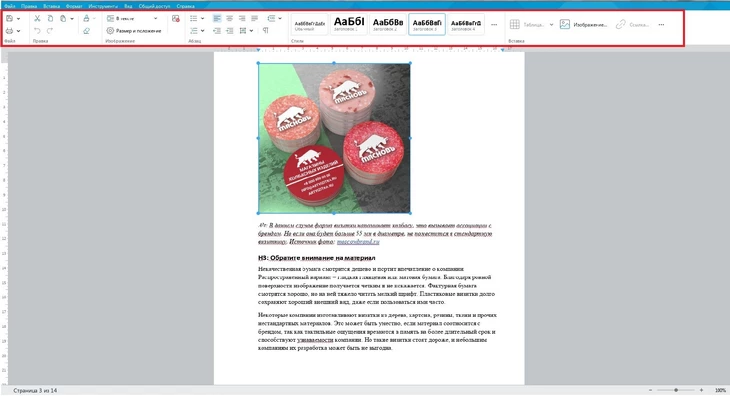
Так она изменилась, когда я выделила изображение
Кастомных панелей инструментов в пакете «МойОфис Стандартный Домашняя версия» нет. Зато есть «Меню быстрых действий». Оно стандартное для всех и помогает быстро найти необходимую команду – это плюс.
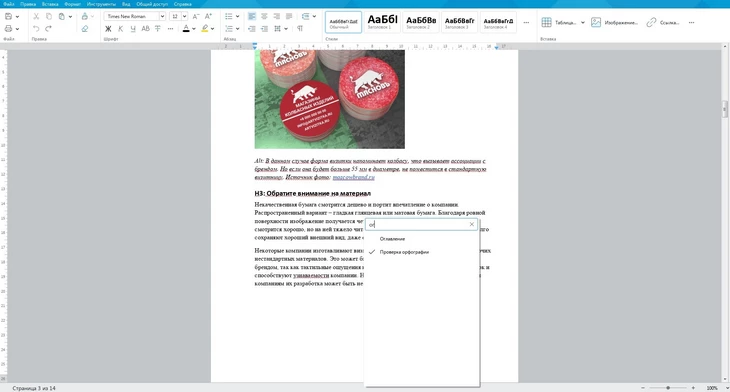
Для вызова команды надо нажать «Ctrl» + «/», но знак «/» перед вводом ключевого слова требуется удалить
Задать нужные отступы и интервалы до и после абзаца можно заранее. А можно настроить их в режиме реального времени для выделенного фрагмента текста. Но в курсовых, дипломных работах требования к абзацам и отступам обычно одинаковые, и в Microsoft Office Word эти стандартные значения предлагаются в настройках – это удобнее.
Настройка абзаца. «МойОфис Стандартный Домашняя версия» (первое изображение) и Microsoft Office Word (второе)
Неудобно вставлять формулы: в Misrosoft Office Word самые распространенные формулы можно вставить нажатием на одну клавишу. В «МоемОфисе» необходимо записывать LaTeX.
Формула площади круга. «МойОфис Стандартный Домашняя версия» (первое изображение) и Microsoft Office Word (второе). В Microsoft есть дополнительный конструктор по работе с формулами, в «МоемОфисе» такого нет
В «МоемОфисе» нельзя вставлять символы. Есть только символ, который показывает пробелы – аналог «невидимых символов» в Microsoft. Написать, допустим, ¼ можно будет, только сделав копипаст из интернета.
Меньше готовых стилей. Это тоже не самая востребованная для меня функция, но для некоторых может стать недостатком. Впрочем, их можно задавать.
Клипов и рисунков SmartArt в «МоемОфисе» нет. Это тоже минус.
При работе с изображением можно выбрать его размер и положение относительно текста. В Microsoft возможностей больше: можно изменить формат рисунка, выбрав его яркость, контрастность и даже поменяв режим цвета. В этом «МойОфис» тоже проигрывает, но незначительно: для работы с изображениями обычно используются другие редакторы.
Доступных форматов для сохранения в «МоемОфисе» три: .docx, .xdodt, .odt, есть экспорт файлов в форматы .xott, .txt, .pdf/a-1, .pdf. Нет форматов .doc и .rtf, которые открываются на большем количестве устройств. Еще в «МоемОфисе» нет возможности сохранить текст как веб-страницу, что иногда требуется, если надо вытащить из документа изображение.
Редакторы по работе с таблицами
Что общего
Есть поддержка формул, функции форматирования ячеек вроде объединения и выравнивания. В обоих редакторах можно выбирать данные в ячейке, можно работать с диаграммами, делать сводную таблицу, вставлять изображение, фигуру, ссылку.
Удобно, что в обоих редакторах есть подсказки по обозначению формул.
Подсказка по формулам. «МойОфис Стандартный Домашняя версия» (первое изображение) и Microsoft Office Excel (второе)
Также удобно, что в каждом редакторе есть режим рецензирования и правки документов. Все предыдущие комментарии и изменения отображаются корректно.
Отличия
По сравнению с текстовыми редакторами, их меньше. В «МоемОфисе» нет стилей. Это минус, так как иногда требуется выделить цветом некоторые ячейки.
Использование стилей. «МойОфис Стандартный Домашняя версия» (первое изображение) и Microsoft Office Excel (второе)
В Microsoft есть навигационная панель с удобным списком фильтров и настроек сводной таблицы, в «МоемОфисе» ее нет.
Существенный минус «МоегоОфиса» по работе со сводными таблицами: в нем нельзя получить данные из базы данных или других источников.
Создание таблиц. «МойОфис Стандартный Домашняя версия» (первое изображение) и Microsoft Office Excel (второе)
Формул в «МоемОфисе» меньше, и они не сгруппированы как в Microsoft, нет автосуммы.
Еще он поддерживает только три формата: .xlsx, .xods, .ods. В Microsoft их больше, и среди наиболее распространенных .xlsx, .xlsm, .xlsb, .xltx, .xltm, .xltx, .xltm, .xls, .xlt, .xml.
Сравнительная таблица
|
«МойОфис Стандартный Домашняя версия» |
Microsoft Office Word |
|
|---|---|---|
|
Операционные системы |
Windows, Linux, macOS |
Windows, macOS, iOS, Android |
|
Наличие бесплатного пакета |
Есть |
Демо-версия в облаке |
|
Содержимое бесплатной версии |
Редакторы по работе с текстом и таблицами |
Приложения по работе с текстом, таблицами, презентациями. Есть обмен письмами, управление контактами, 6 ТБ в облачном хранилище. |
|
Доступность |
Скачивание бесплатного пакета |
Демо-версия в облаке или пользование ранее установленным платным пакетом |
|
Общая оценка |
Интерфейс простой, понятный |
Некоторые настройки сложнее найти, но доступных функций больше |
В целом «МойОфис» позволяет работать с документами Microsoft, редакторы совместимы.
Интерфейсы «МоегоОфиса» и Microsoft схожи. Функционал «МоегоОфиса» меньше, зато в редакторе есть меню быстрого действия – это удобнее, чем вызывать справку в интернете. Бесплатный «МойОфис» может заменить Word и Excel. А для работы с презентациями придется искать что-то другое, так как в бесплатном пакете такого редактора нет.